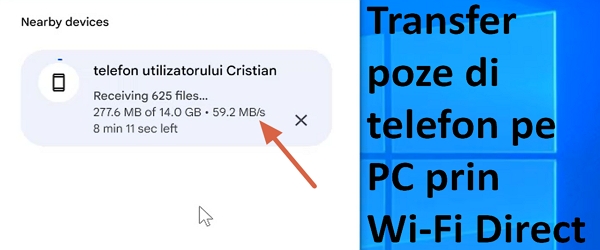
Video hướng dẫn kết nối Wi-Fi trực tiếp giữa điện thoại PC là gì
Trong video hướng dẫn này, bạn sẽ biết cách tạo kết nối Wi-Fi trực tiếp giữa PC và điện thoại Android để truyền tệp nhanh chóng.
Thông qua kết nối Wi-Fi trực tiếp, quá trình truyền ảnh hoặc các tập tin khác nhanh hơn nhiều so với trường hợp truyền qua cáp USB.
Kết nối Wi-Fi Direct là gì?
Kết nối Wi-Fi Direct là kết nối trực tiếp giữa hai thiết bị mà không cần bộ định tuyến làm trung gian kết nối.
Kết nối Wi-Fi Direct có ưu điểm là nhanh mà không cần kết nối với Wi-Fi hoặc mạng di động khác
Làm cách nào để kết nối Wi-Fi Direct đơn giản và tự động?
Kết nối Wi-Fi Direct cũng có thể được thực hiện thủ công. Điểm phát sóng mà đôi khi chúng ta tạo ra trên điện thoại để chia sẻ Internet di động là một ví dụ.
Thay vào đó, chúng tôi sẽ không thực hiện điểm phát sóng theo cách thủ công mà sẽ sử dụng tính năng Gửi lân cận của Google được tìm thấy trên điện thoại Android và hiện cũng có trên PC.
Gửi tập tin hoặc thư mục tập tin qua Wi-Fi Direct giờ đây dễ dàng hơn bao giờ hết
Tất cả những gì bạn phải làm là chọn thư mục hoặc tệp bạn muốn gửi, sau đó nhấn chia sẻ và chọn phương thức gửi gần đó. Bạn chọn PC, PC này phải có Vận chuyển lân cận cài đặt
Sau khi chọn PC, thông tin sẽ được trao đổi giữa điện thoại và PC, kết nối Wi-Fi trực tiếp sẽ được thực hiện tự động và quá trình truyền sẽ bắt đầu
yêu cầu
Bạn phải có Bluetooth và Wi-Fi trên PC
PC phải được kết nối với mạng
Điện thoại phải ngắt kết nối mạng nếu muốn sử dụng Wi-Fi Direct
Nếu PC và điện thoại được kết nối với cùng một bộ định tuyến thì kết nối Wi-Fi Direct sẽ không được thực hiện. Việc chuyển tiền sẽ được thực hiện thông qua mạng internet, qua trung gian là bộ định tuyến
Cập nhật video hướng dẫn!
Trong hướng dẫn, chúng tôi đã nêu rằng ứng dụng "Gửi lân cận" cho PC có thể được cài đặt từ Microsoft Store.
Tôi xin lỗi! Cái này phải được tải xuống và cài đặt từ Trang chính thức của Android
….nhìn thấy video hướng dẫn
Hướng dẫn tương tự
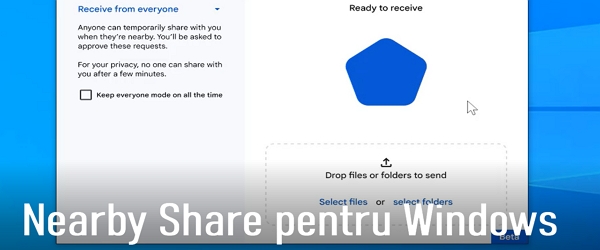
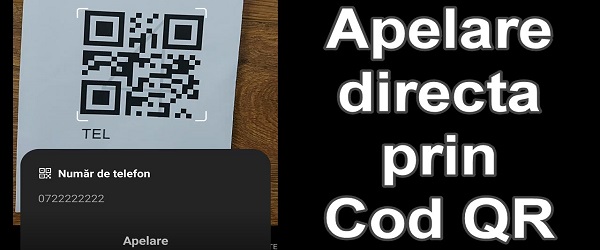


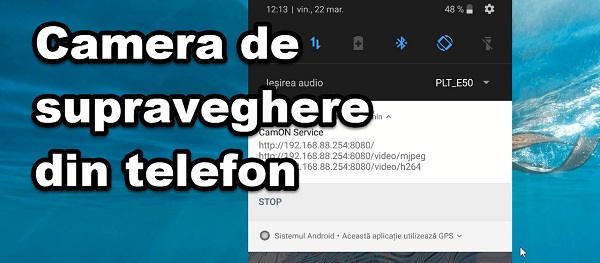

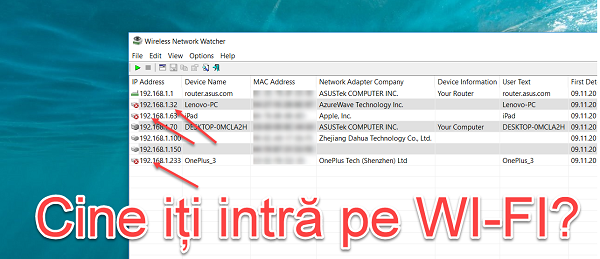
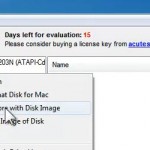







crsti cũng hoạt động trên iphone hoặc không còn hoạt động trên android
Nếu bạn vẫn đang làm việc, hãy để anh ấy làm việc đó. Nó hiển thị chính xác ứng dụng bạn đang cài đặt và từ đâu vì nó rất "khó hiểu".
Chuyển giao rất nhanh! Rất tiếc là trên S23 Ultra tôi không thể chuyển theo bất kỳ hướng nào, tôi đã thành công trên Oppo Reno 6 và Motorola edge 20. Bạn có biết tại sao không?
Xin chào, tôi biết nó không liên quan gì đến hướng dẫn này, nhưng tôi muốn hỏi bạn xem bạn có còn bộ định tuyến mikrotik đó không (MikroTik C53UiG+5HPaxD2HPaxD hAP ax3) và liệu bạn có hài lòng với nó không, vì tôi đã thấy mọi người phàn nàn về wifi - của anh ấy, nếu bạn có thời gian quay lại với video về anh ấy nhé, xin cảm ơn!
Gần đây video ra hơi vội. Bạn cũng có thể hiển thị:
1. Bạn có thể lấy đơn đăng ký ở đâu.
2. Mức độ an toàn/không an toàn như thế nào.
3. Phần cài đặt. Cái nào sẽ được khuyến khích nhất? Bạn chọn để mọi người nhìn thấy hoặc chỉ các thiết bị do bạn chọn trong tài khoản.
4. Bạn cũng có thể thực hiện chuyển khoản ngược lại.
Tôi không biết chuyện gì đang xảy ra với Cristi. Nhưng gần đây bạn không còn niềm đam mê như trước với công việc bạn từng làm. Tội.
Tôi đã nêu rõ trong phần hướng dẫn về ứng dụng, cũng như đã thực hiện một hướng dẫn khác về chủ đề này, nơi tôi đã giải thích.
Xem hướng dẫn:
https://videotutorial.ro/android-nearby-share-si-pentru-windows-trimitere-fisiere-in-apropiere/